Wie man nach Übungen sucht
Die Suche nach Übungen in The Rehab Lab ist einfach. Um eine Übung zu finden, melden Sie sich zunächst bei The Rehab Lab an und geben Sie Ihren Benutzernamen und Ihr Passwort auf dem Anmeldebildschirm ein. Sobald Sie sich angemeldet haben, lädt The Rehab Lab den Übungssuchbildschirm.

Dieser Bildschirm enthält verschiedene Suchoptionen, die es Ihnen ermöglichen, Ihre Suche auf bestimmte Kategorien von Übungen einzugrenzen. Abhängig davon, wie viele Suchergebnisse Sie erhalten möchten, können Sie nur eine oder alle Suchoptionen verwenden.
1. Wählen Sie eine Übungsdatenbank zur Suche aus
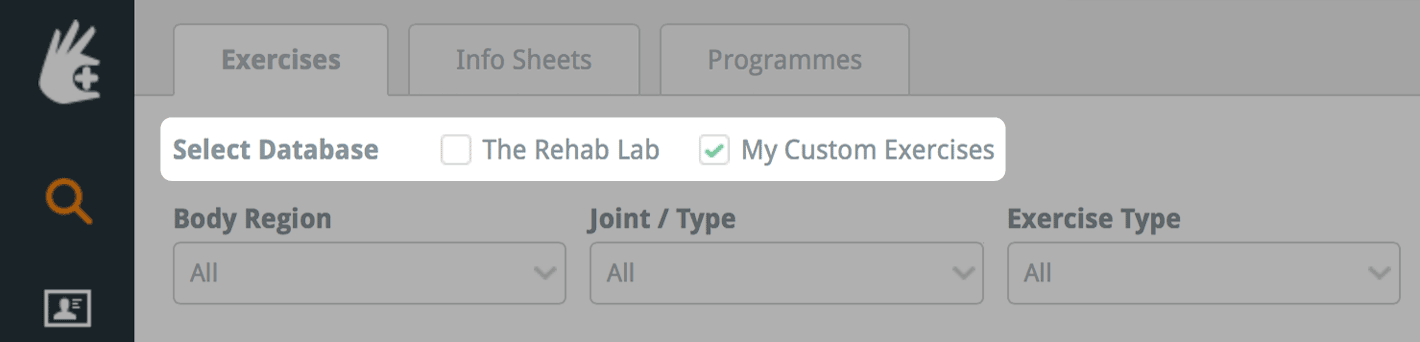
2. Suchkriterien
Die nächste Reihe von Suchoptionen ermöglicht es Ihnen, Ihre Suche auf bestimmte Kategorien von Übungen einzugrenzen. Diese Reihe von Suchoptionen enthält 3 Dropdown-Menüs.
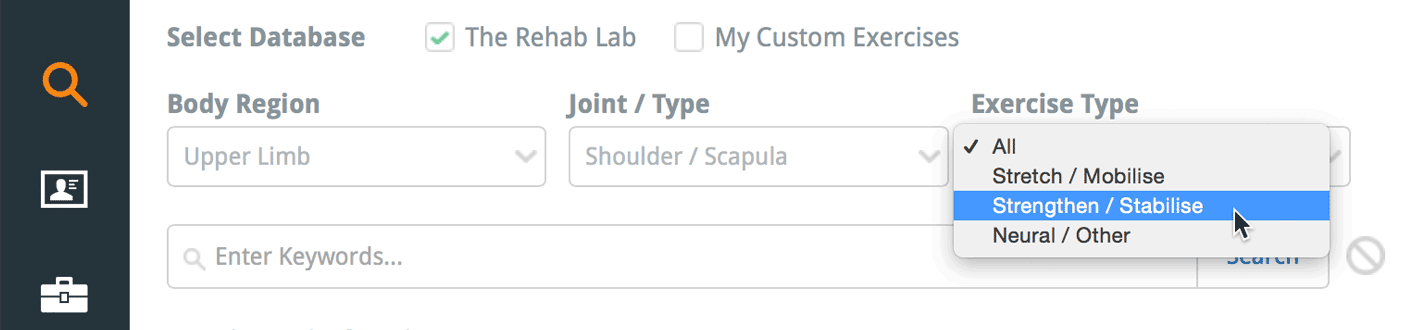
Das erste Dropdown-Menü ermöglicht es Ihnen, Ihre Suche nach KÖRPERREGION zu verfeinern. Die Optionen in diesem Dropdown-Menü ermöglichen es Ihnen, Ihre Suche nach: oberer Gliedmaßen; unterer Gliedmaßen; Rumpf; andere (siehe unten) einzugrenzen.
Hinweis: Die 'andere' Option in diesem Dropdown-Menü wird verwendet, um alle Übungen zu kategorisieren, die keiner spezifischen Körperregion zuzuordnen sind (z.B. Patientenberatung, Haltungspositionen, Sportübungen und Ganzkörperübungen)
Das zweite Dropdown-Menü ermöglicht es Ihnen, Ihre Suche nach GELENK/TYP zu verfeinern. Die Optionen in diesem Dropdown-Menü ermöglichen es Ihnen, Ihre Suche nach den verschiedenen Gelenken (z.B. Schulter/Schulterblatt, Ellbogen, Handgelenk usw.) oder Übungstyp (z.B. Haltungspositionen, Ganzkörper-/Cardio-Übungen oder Verschiedenes/Patientenberatung) zu verfeinern.
Das dritte Dropdown-Menü ermöglicht es Ihnen, Ihre Suche nach ÜBUNGSTYP zu verfeinern. Die Optionen in diesem Dropdown sind Dehn- & Mobilisierungsübungen, Kräftigungs- & Stabilisierungsübungen und Neural- & andere Übungen.
Hinweis: Die 'NEUTRAL & ANDERE' Option in diesem Dropdown-Menü wird verwendet, um alle Übungen zu kategorisieren, die nicht in die beiden vorherigen Kategorien eingestuft werden können (z.B. neural Übungen, Patientenberatung, Haltungspositionen, Sportübungen und Ganzkörperübungen)
Sie können jede beliebige Kombination der Dropdown-Menüs wählen, die Sie wünschen. Eine gängige Suchmethode ist es, das Gelenk (z.B. Schulter) und den Übungstyp (z.B. Kräftigung) zu wählen. Die Anzahl der gefundenen Übungen wird über dem Suchergebnisbereich angezeigt.
3. Geben Sie Schlüsselwörter ein
Wenn Ihre Suche zu viele Übungen zurückgibt, können Sie Ihre Suche weiter verfeinern, indem Sie verwandte Schlüsselwörter in das Textfeld SUCHBEGRIFF eingeben.
Je mehr Schlüsselwörter Sie eingeben, desto spezialisierter wird Ihre Suche. Sie können nach Übungsname (z.B. Wadenheben), den trainierten Muskeln (z.B. Gastrocnemius) oder einer zugehörigen Pathologie (z.B. Achillessehnenentzündung) suchen.
Hinweis: Wenn Ihre Suche nicht genügend Übungen zurückgibt, versuchen Sie, einige Schlüsselwörter zu entfernen.

Jetzt sind Sie bereit zu suchen
Nachdem Sie alle entsprechenden Suchoptionen ausgefüllt haben, klicken Sie auf die SUCHEN Schaltfläche (oder drücken Sie einfach die Eingabetaste auf Ihrer Tastatur).

Die Übungen, die Ihren Suchkriterien entsprechen, werden nun im Suchergebnisbereich unterhalb der Suchoptionen in Form von ÜBUNGSKACHELN angezeigt. Die Anzahl der Suchergebnisse wird über dem Suchergebnisbereich angezeigt.
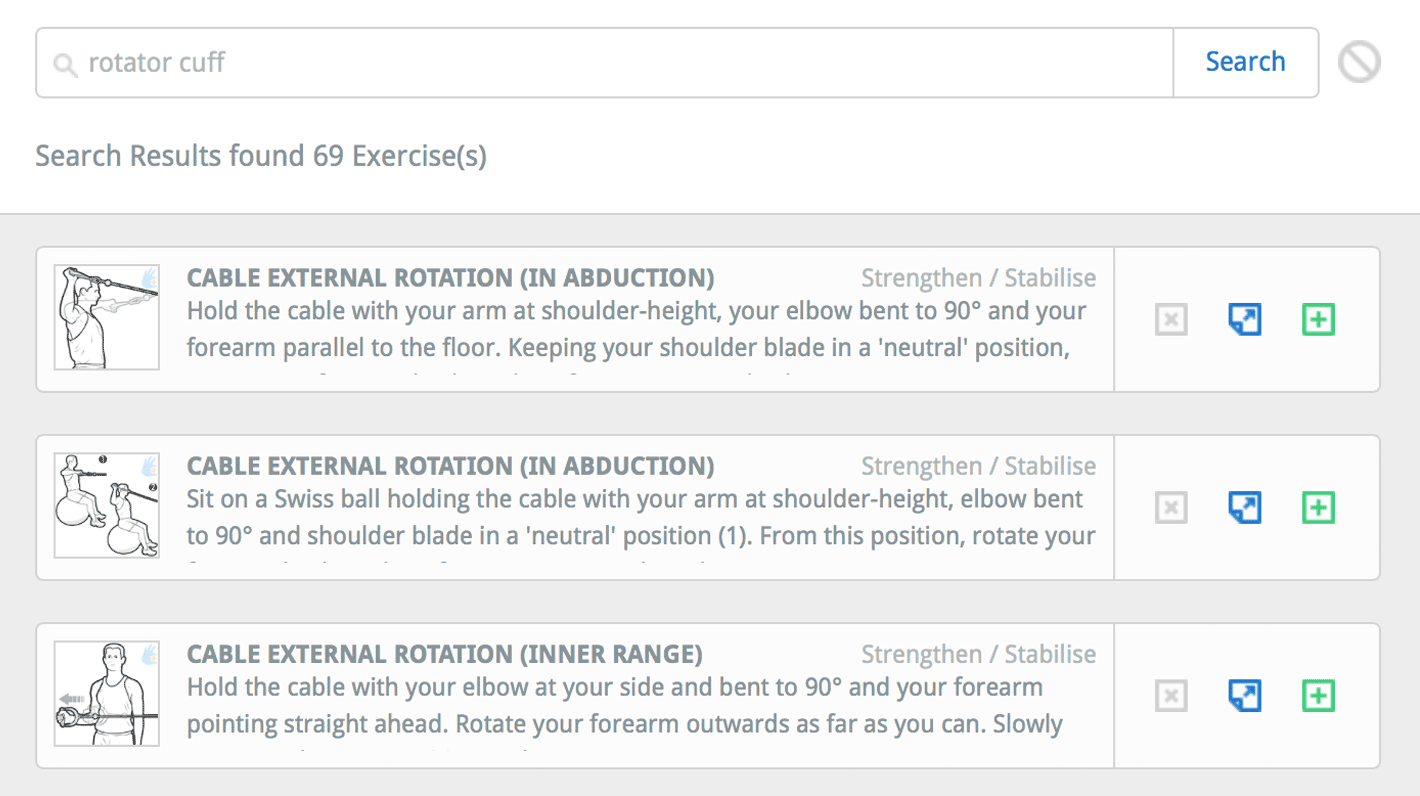
Eine Übung zu Ihrem Programm hinzufügen
Um die gewünschte Übung zu Ihrem neuen Programm hinzuzufügen, klicken Sie auf die Schaltfläche ÜBUNG ZUM PROGRAMM HINZUFÜGEN (das grüne Plus-Symbol), oder ziehen Sie die Übung auf einem Desktop-Computer einfach in die PROGRAMMINHALTSSPALTE auf der rechten Seite des Bildschirms.
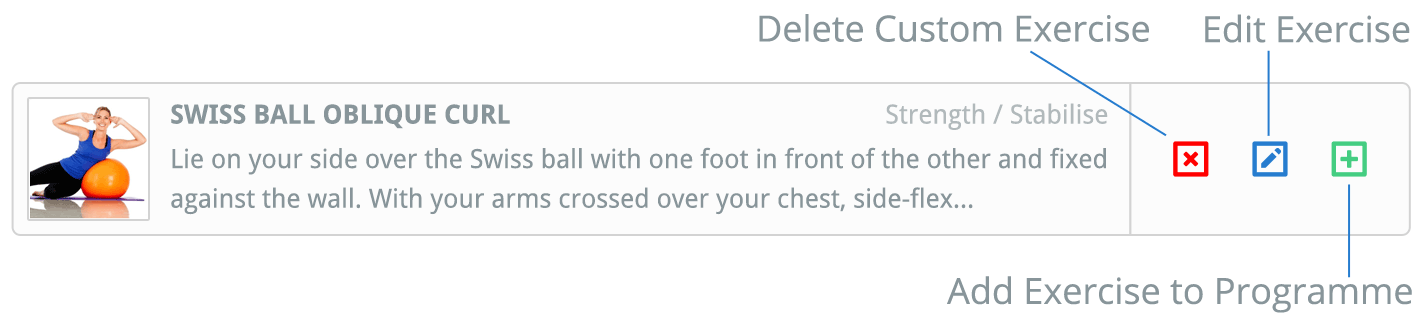
Um eine Übungsvorschau anzuzeigen, klicken Sie auf die Schaltfläche ÜBUNG VORSCHAUEN (das blaue Seitensymbol).
Nachdem Ihre Übung in die PROGRAMMINHALTSSPALTE auf der rechten Seite des Bildschirms hinzugefügt wurde, können Sie die Übung nach Ihren Wünschen bearbeiten.
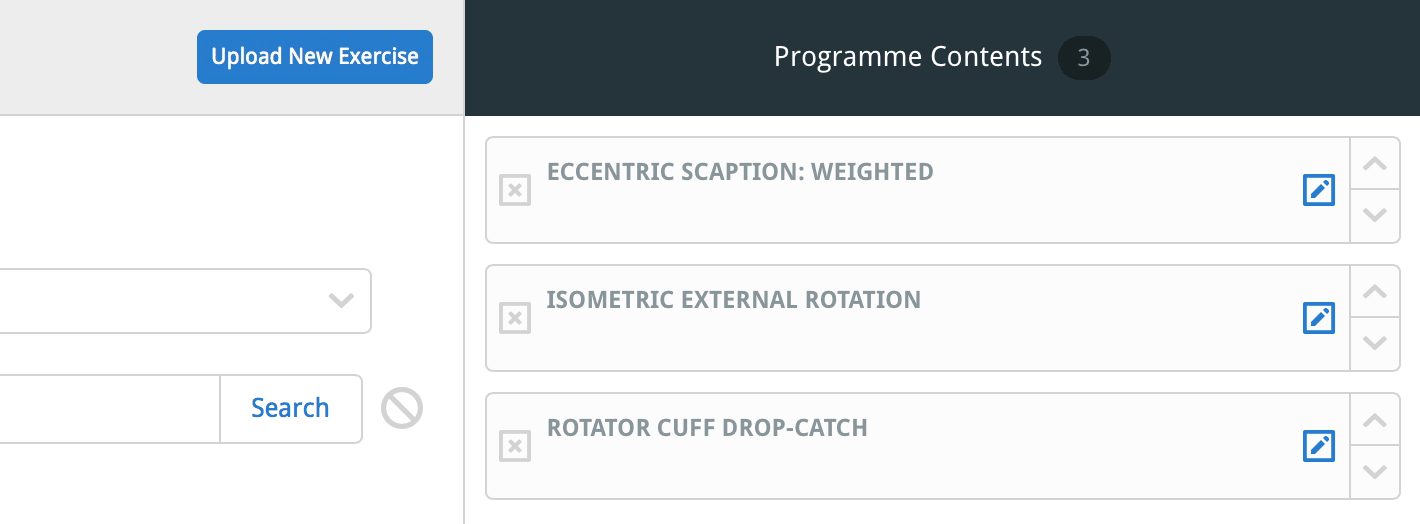
Jetzt sind Sie bereit, ein neues Rehabilitationsblatt zu erstellen
Nachdem Sie die gewünschten Übungen gefunden haben, können Sie ein neues Rehabilitationsblatt erstellen. Um andere verwandte Anleitungen zu lesen, wählen Sie eine Option aus dem VERWANDTE ANLEITUNGEN Menü auf der rechten Seite des Bildschirms oder einen der folgenden Links:
Eine Übung bearbeiten
Ein Rehabilitationsblatt erstellen
Eine benutzerdefinierte Übung erstellen